Jaké výhody nabízí naše aplikace?
Uživatelsky přívětivá Smartsupp aplikace vám umožňuje bezproblémově spravovat klíčová nastavení a funkce kdykoliv a kdekoliv:
- Zůstaňte ve spojení se svými návštěvníky, ať jste kdekoli.
- Mějte přístup k probíhajícím, vyřešeným a minulým konverzacím s operátory a chatboty.
- Monitorujte návštěvníky, kteří procházejí váš web.
- Zkontrolujte klíčové statistiky.
- Povolte nebo zakažte automatické zprávy a chatboty podle potřeby.
Nemáte ještě účet u Smartsuppu? Zaregistrujte se zdarma během pouhých 2 minut.
První kroky
Nainstalujte Smartsupp live chat
Pokud je chat již spuštěný na vašem webu, vyhledejte Smartsupp na App Store, nainstalujte aplikaci a otevřete ji. Poté se přihlaste do aplikace pomocí stejných přihlašovacích údajů jako pro desktopovou verzi, nebo si jednoduše vytvořte účet a následně se řiďte návodem k instalaci.
Pro instalaci je vyžadován iOS 14.0 nebo novější. Aplikace je kompatibilní s iPhone, iPad a iPod touch.
Povolit oznámení
Po instalaci aplikace a prvním přihlášení budete dotázáni, zda chcete zapnout oznámení na chaty (1). Toto je velmi důležité, abyste byli upozorněni pokaždé, když vám návštěvník zanechá zprávu.
Bude vám taktéž nabídnuto zapnout oznámení na nového návštěvníka na vašem webu (2).
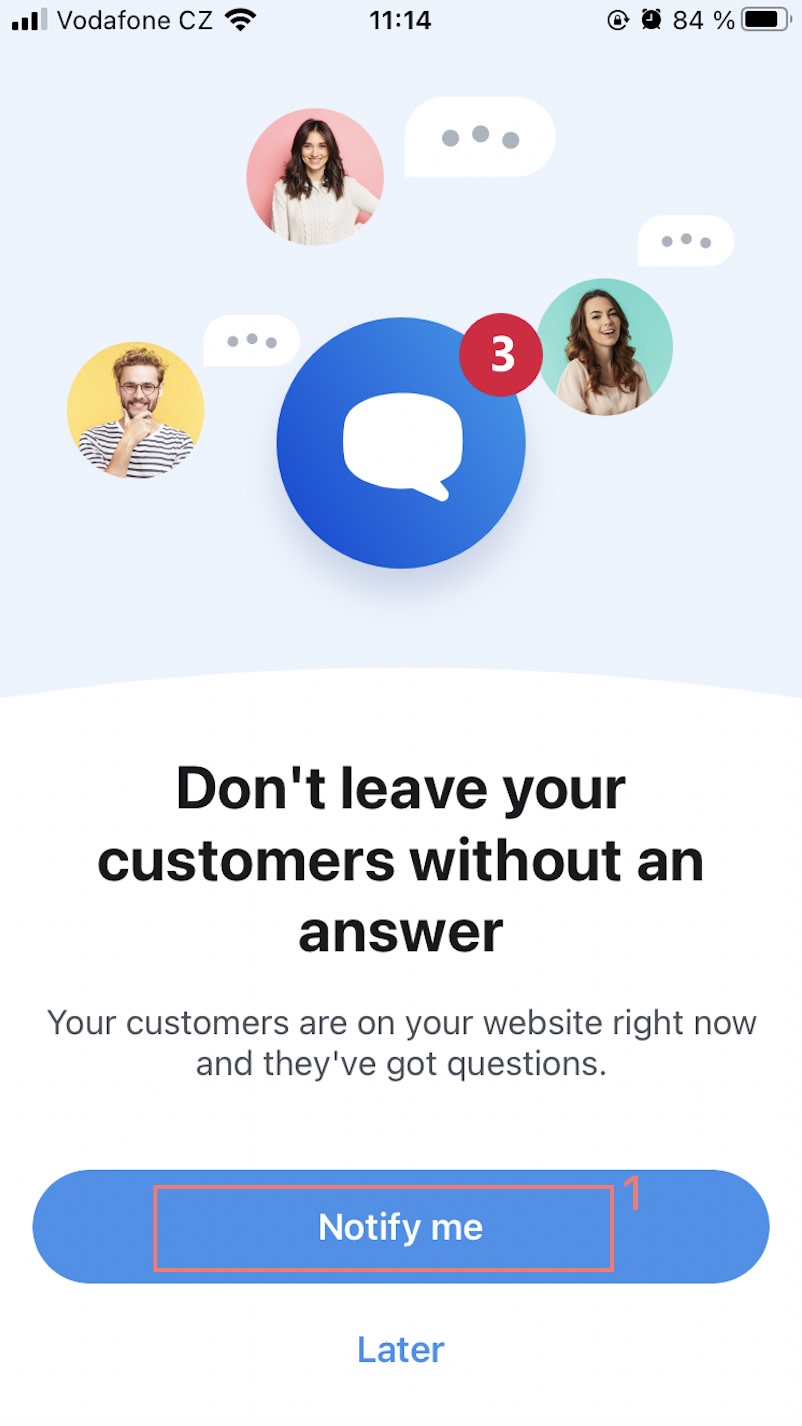
Nezapomeňte povolit oznámení také ve vašich mobilních nastaveních!
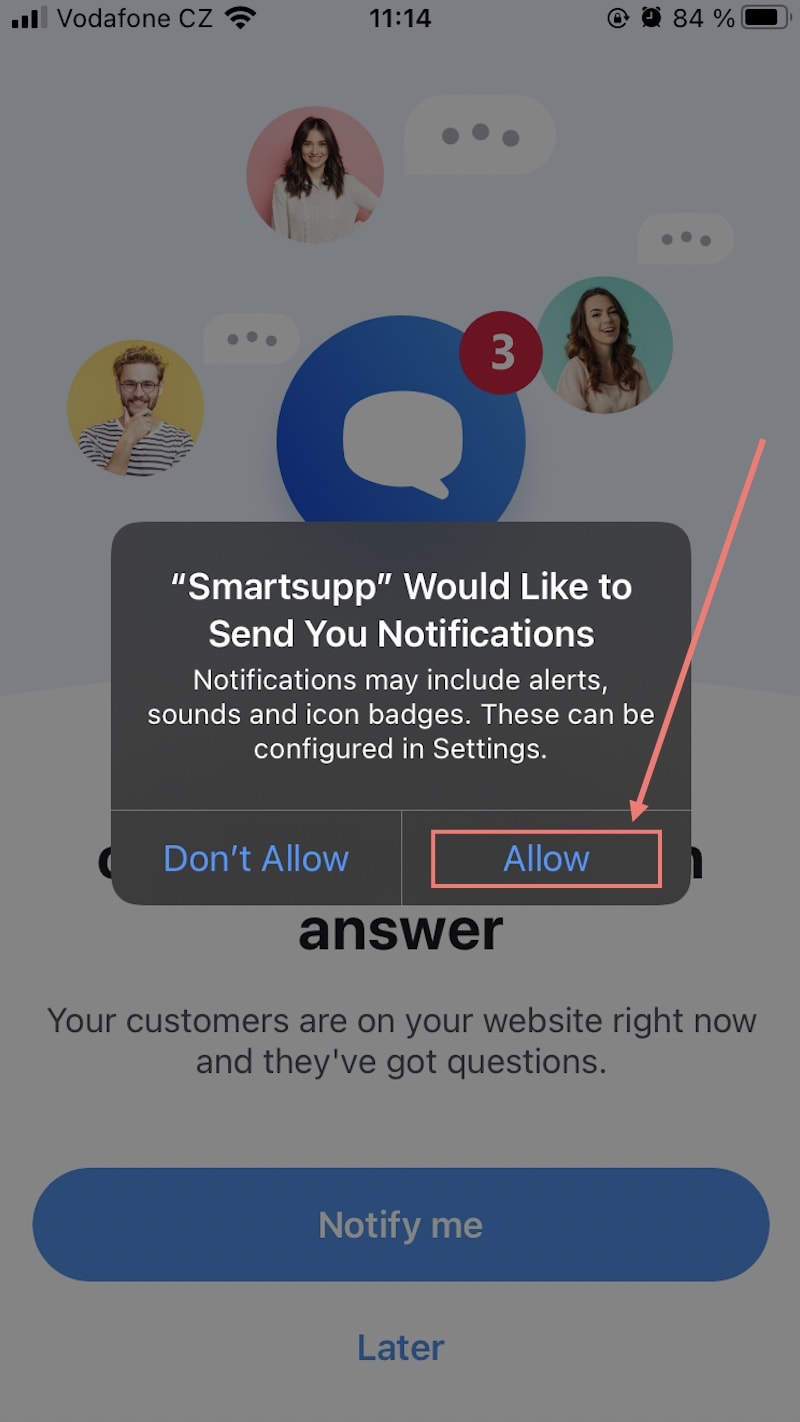
SmartHub
Po přihlášení uvidíte SmartHub. Tato sekce shrnuje váš pokrok při zapracovávání a výsledky vašich konverzací a chatbotů za vybrané období (7 dní, 30 dní nebo minulý rok).
Dvě ikony nahoře vás nasměrují k vašim aktuálním limitům a nejnovějším novinkám od Smartsuppu.
.png)
Ve spodní části aplikace najdete menu s lištou se čtyřmi ikonami:
- SmartHub
- Konverzace
- Návštěvníci
- Více
Pojďme se na každou z nich podívat blíže…
Konverzace
Tato záložka obsahuje všechny vaše konverzace.
Můžete kliknout na danou konverzaci, připojit se k ní a začít psát zprávu vašemu návštěvníkovi. Pokud vám návštěvník poskytl e-mailovou adresu, můžete se rozhodnout odpovědět prostřednictvím live chatu nebo obojího - live chatu a e-mailu (1).
Můžete:
- Použít AI Chat Asistent (2) k vylepšení vaší odpovědi.
- Využít jedné z vašich zkratek (3).
- Nahrát soubor (4).
- Označit konverzaci (5).
V pravém horním rohu, pod třemi tečkami, najdete menu konverzace. Zelené zaškrtnutí řeší konverzaci a přesouvá ji do záložky „Vyřešené“.
.png)
Záložka "Vyřešené" je rozdělena na konverzace vyřešené buď Operátorem nebo Chatbotem. Konverzaci můžete najít pomocí vyhledávacího pole nebo aplikací filtrů.
.png)
.png)
Návštěvníci
Když nejsou žádní návštěvníci online, tlačítko "Simulovat návštěvníka" (2) vás přesměruje na Náhled chatu (3).
.png)
Upozornění: Možná si všimnete rozdílu mezi počtem návštěvníků na desktopové verzi a v mobilní aplikaci. Je to proto, že na mobilní aplikaci jsou viditelní pouze aktivní návštěvníci, zatímco neaktivní návštěvníci nejsou zobrazováni. Bylo to provedeno za účelem optimalizace rychlosti mobilní aplikace.
Více
Tato záložka obsahuje několik nastavení a je rozdělena na čtyři sekce.
- V „Automatizace“ (1) můžete povolit nebo zakázat chatboty a automatické zprávy.
- Sekce „Osobní“ (2) umožňuje vytvářet zkratky, kontrolovat vaše kontakty, nastavit proměnné a konfigurovat notifikace.
- Sekce „Obecné“ (3) zahrnuje Nastavení Chat Boxu, Štítky, Operátory a Facebook integraci.
- Poslední sekce nazvaná „Nápověda“ (4) poskytuje přístup k základním dokumentům a umožňuje nahlásit chybu.
.png)
Profil
V záložce Profil můžete konfigurovat různé nastavení profilu. K přístupu stačí kliknout na vaši profilovou fotku. Kromě přidání profilové fotky a změny vašeho jména a emailové adresy můžete zkontrolovat podrobnosti o vašem aktuálním předplatném, povolit offline notifikace a zkontrolovat počet využitých konverzací a vaše hodnocení. Možnost Odhlásit se je dostupná na dně záložky Profil.
Chcete-li změnit téma, přejděte do Vzhled a vyberte System, Světlé nebo Tmavé.
.png)
Skvěle! Nyní máte vše, co potřebujete, abyste mohli chatovat se svými návštěvníky.
SDK mobilní aplikace, dokumentaci naleznete zde. Tato funkce je dostupná v balíčku Ultimate. Pokud máte zájem, kontaktujte prosím naše obchodní oddělení zde.
Mobilní aplikace FAQ
Nabízí Smartsupp mobilní aplikaci?
Ano, můžete si stáhnout Smartsupp aplikaci z Google Play nebo AppStore.
Jak změnit jazyk v mobilní aplikaci?
Jazyk aplikace se automaticky přizpůsobí jazyku vašeho mobilního telefonu. Chcete-li změnit jazyk aplikace, upravte nastavení jazyka na vašem mobilním zařízení.
Řešení problémů s aplikací
Pokud narazíte na jakékoliv problémy s aplikací Smartsupp:
- zkontrolujte, zda máte nejnovější verzi aplikace,
- odinstalujte aplikaci,
- restartujte telefon a aplikaci znovu nainstalujte.